win103d画图怎么打开 win10自带的3d画图在哪
更新时间:2024-01-06 13:50:36作者:zheng
我们有时可能会用到win10电脑自带的3d画图功能,但是有很多的用户都不知道该如何打开电脑的3d画图,今天小编教大家win103d画图怎么打开,如果你刚好遇到这个问题,跟着我的方法来操作吧。
具体方法:
方法一:
1,点击”开始菜单“→”所有应用列表“→”画图3D“(在列表靠下的位置)。
2,或者在”所有应用“列表。点击任何一个应用上面的字母,进入”快捷
定位“列表,点击”拼音H“选项,即可跳到”画图3D“选项列表。
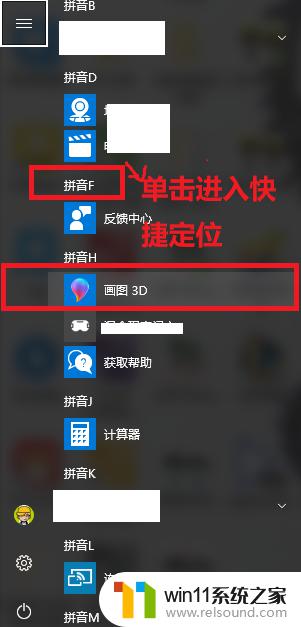
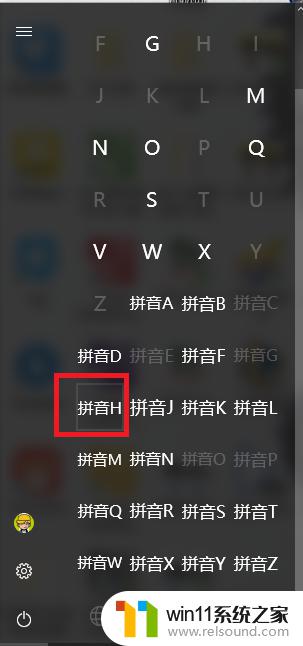
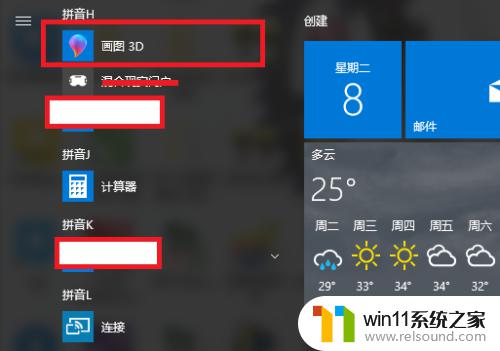
方法二:
1,点击“cortana(小娜)”选项。然后在下面的搜索框输入“画图3D",然后单击出现的结果即可打开。
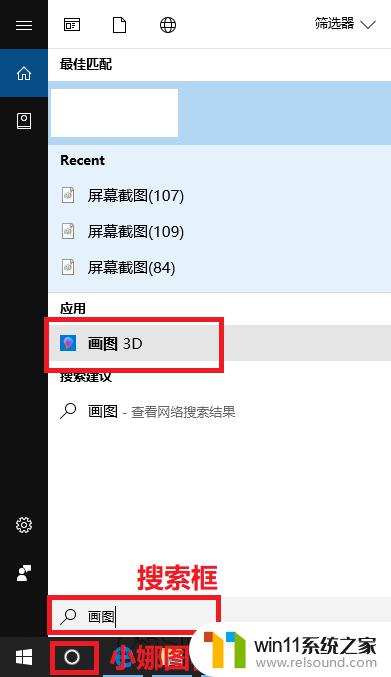
以上就是win103d画图怎么打开的全部内容,碰到同样情况的朋友们赶紧参照小编的方法来处理吧,希望能够对大家有所帮助。















